お絵描きしてますか? 絵を描くのが好きな中年、平八です。
トシのせいか近年絵を描くにしても集中力や体力が衰えてきて困りものです。
また私のようにサラリーマンしながら趣味のお絵かきをしてると時間もそう多く取れるわけではありません。
限られた時間の中で描き進めるには今よりも要領よく効率よく仕上げる必要が出て来ます。
私がTABMATEを購入したのはこの点解決してくれそうだと考えたからです。
CLIP STUDIO対応デバイス
TABMATEはペイントツールCLIP STUDIO各種に対応するよう作られたショートカットデバイスで、今までキーボードや板タブのボタンに割り当てていた各操作をボタンに登録して使用します。
今の私のお絵描きソフトはCLIP STUDIO EXなのですが、PROやDEBUTでも同様に使用できます。
イラスト・漫画・アニメーションなどの作品制作に幅広く使えるペイントアプリ。PC・スマホ・タブレット対応で、今すぐ無料で始…
スティック状の本体に、よく見たらボタンがいっぱいついているのでそれぞれにショートカットキーを割り振っていきます。
接続はBluetoothなのでボタンひとつで完了するし、デフォルトからボタンの振り替えをする時はCLIP STUDIO上から行えるのでお手軽。
あいにく私のPCはマウス製でBluetoothがついておらず、別売のアダプタを購入しました。
長所
軽い、持ちやすい
軽くて持ちやすいというのは長時間握っているものですからある意味一番求められる点ではないでしょうか。
重くて持ちにくいデバイスとか万人受けしなさすぎる。
本体はWiiのリモコンヌンチャクのように左右どちらの手でも握れる形状なので利き手がどちらでも問題なく使えます。
何故か大きさまでリモコンヌンチャクに近い。
よく分かりませんけど人間工学とかそういうので持ちやすいんでしょうか?
ワイヤレスで取り回しがいい
私が気に入ったのはワイヤレスの部分です。
うちはマウスもワイヤレスにしていますが、結局机に接して使用するため操作感が平面的にならざるを得ません。
しかしTABMATEは好きなように握って動かせるので左手の空間を広く使えます。
この自由っぷりが意外とクセになります。
またデフォルトのボタン配置は「とてもよく使う」取り消しとやり直しがトリガーの位置にあるので、そのままでも割と使いやすいです。
他のボタンをどう変えるかはもうちょっと動かしてから決めるつもりです。
誤操作が減った
先にも触れましたが、このデバイスはショートカットキーを登録して使うものなので、言ってしまえばマウスでもキーボードでもペンタブレットについてるボタンでも代役はできます。
しかし、これは私だけかも知れませんが、絵を描いてる最中にキーボードやペンタブから意識を外すといざ入力する時にキーの位置を間違えたりするので結局キーボードを見る、ということがよくあります。
板タブにしても描画領域の端にボタンが並んでいるのですが、手元を見ずに間違えずに押す、というのは意外と難しいです。
TABMATEは空いてる手で操作するコントローラーのようなものなので、指先に覚えさせやすいというのが利点だと思います。
と言ってもやっと「取り消し」と「やり直し」がスムーズに出来るようになった程度ですがね。
短所
ボタン配置が多すぎてすぐには覚えられない
まあ、おじんなんでね。
そこは勘弁して頂きたいというか…
しょうがないので対応表をディスプレーに貼り付けて、ちょっとずつ指に覚えさせてます。
この対応表はCLIP STUDIO PAINT上で見れます。モード4まであり、本体下部のCLIP STUDIOボタンで切り替えます。
本体を見れば分かりますが、この対応表にはCLIP STUDIOボタンは映っていないのでご注意下さい。
目立つマークがついているのですぐ分かります。
そのCLIP STUDIOボタンによる長押し切替でショートカットパターンを変えられるのですけど正直そこまで追っつかない。
親指から遠いボタンは指が攣りそうになる
まあこれは身体的な問題なのですが。
一応私は成人男性なので手の大きさもそれなりだと思います。
それでもクリスタマークの中央ボタンに指をかける時には意識して伸ばす必要があるので、頻度の少ないショートカットを割り当てようかと考え中です。
手が標準より小さいかな、と思ってらっしゃる方には扱いにくい場合があるかも知れません。
バージョンによっては充電池が使えない
これは現在流通しているバージョンでは解消されたらしいのですが、2017年冬に先行発売されたタイプはエネループのような充電池は使えないとのこと。
これって今日日の電池事情を考えると結構痛いのでは。
ただまあ、これからセルシスやAmazonで購入される方には特に問題ありません。
例えば中古で購入したり、友人から譲ってもらったりする場合はそういう可能性もあるとお考え下さい。
Amazonで買う時は注意
えっと…これも語弊がある書き方ですが、今現在CLIP STUDIO PRO/EXを所有しているならセルシス公式サイトから購入した方が2,000円ほど得です。
Amazon大好き中年である私もそこは譲れません。
今からお絵描きを始めたい!という方には、とりあえずTABMATE自体にCLIP STUDIO DEBUTという入門編ソフトが付いてくるようなのでしばらく使い心地を試してからPROもしくはEXを購入するのもよいでしょう。
どちらにせよ、そういう経緯がありますので購入の際はご確認下さい。
Android端末でも利用できる片手入力デバイス CLIP STUDIO TABMATEは、ペンタブやタブレット端末と併…
まとめ
時短化成功、イエイ。
他のボタンも使いこなせればさらに私のお絵描きライフは充実するかと思いますが、「取り消し」「やり直し」「拡大・縮小」「キャンパス上の移動」が左手でゲームコントローラー感覚で出来るのは非常にありがたい。
また、初期設定のモード2では「トリガーボタンを押している間だけ消しゴムに変化する」という機能もあり、かなり便利です。
今まで「うわっミスった」てなったら左上にカーソルを持って行ってクリック、左上にカーソルを持って行ってクリックってやってたんで非効率極まりなかった。
「そんなかったるいことやってたの…?」と思われた方もいらっしゃるかも知れませんが、やり方が一度固まってしまうとなかなか変えられないものです。
キャンパスの移動なんかも横のバーを動かしていましたしね。
しかし、これからの私は違います。
何度ミスっても修正が簡単になったのでスピード大アップ間違いなしです。
まずミスらないようにしろ、ですって?
まあ確かに。
